Como personalizar cores e conteúdo do Bash no prompt de terminal Linux
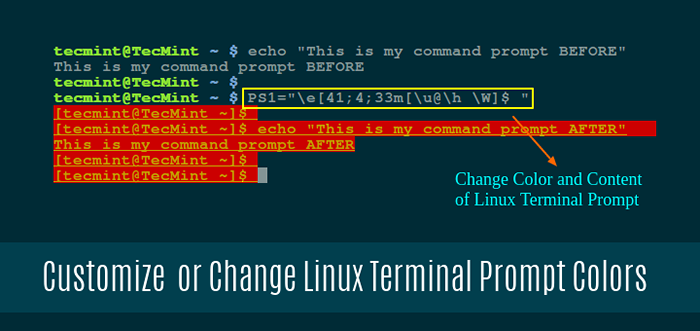
- 4184
- 1069
- Mrs. Willie Beahan
Hoje, Bash é o shell padrão na maioria (se não todas) distribuições Linux modernas. No entanto, você deve ter notado que a cor do texto no terminal e o conteúdo imediato podem ser diferentes de uma distro para outra.
Leia sugerida: 5 mais frequentemente usados conchas de código aberto para Linux
Caso você esteja se perguntando como personalizá -lo para uma melhor acessibilidade ou mero capricho, continue lendo - neste artigo, explicaremos como fazer exatamente isso.
A variável de ambiente PS1 Bash
O prompt de comando e a aparência do terminal são regidos por uma variável de ambiente chamada Ps1. De acordo com Bash página de homem, Ps1 Representa a sequência de prompt Primeiro que é exibida quando o shell está pronto para ler um comando.
O conteúdo permitido em Ps1 consiste em vários caracteres especiais escassos de barragem cujo significado está listado no Solicitando seção da página do homem.
Para ilustrar, vamos exibir o conteúdo atual de Ps1 Em nosso sistema (isso pode ser um pouco diferente no seu caso):
$ eco $ ps1 [\ [email protegido] \ h \ w] $
Agora vamos explicar como personalizar Ps1 De acordo com nossas necessidades.
Personalizando o formato PS1
De acordo com a seção de promoção na página do homem, esse é o significado de cada personagem especial:
\você:o nome de usuário do usuário atual.\ h:o nome de anfitrião até o primeiro ponto (.) no nome de domínio totalmente qualificado.\C:o nome de base do diretório de trabalho atual, com $ Home abreviado com um tilde (~).\ $:Se o usuário atual for root, exibir #, $ de outra forma.
Por exemplo, podemos querer considerar adicionar \! Se quisermos exibir o número de histórico do comando atual, ou \ H Se quisermos exibir o FQDN em vez do nome do servidor curto.
No exemplo seguinte, importaremos ambos para o nosso ambiente atual, executando este comando:
Ps1 = "[\ [email protegido] \ h \ w \!] $ "
Quando você pressiona Digitar Você verá que o rápido conteúdo muda como mostrado abaixo. Compare o prompt antes e depois de executar o comando acima:
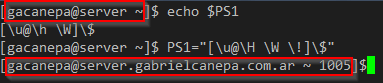 Personalize o prompt de terminal Linux PS1
Personalize o prompt de terminal Linux PS1 Agora vamos dar um passo adiante e mudar a cor do do utilizador e nome de anfitrião no prompt de comando - tanto o texto quanto o fundo circundante.
Na verdade, podemos personalizar 3 aspectos do prompt:
| Formato de texto | Coloração em primeiro plano (texto) | Cor de fundo |
| 0: texto normal | 30: preto | 40: preto |
| 1: negrito | 31: vermelho | 41: vermelho |
| 4: texto sublinhado | 32: Verde | 42: Verde |
| 33: Amarelo | 43: amarelo | |
| 34: azul | 44: azul | |
| 35: roxo | 45: roxo | |
| 36: CIAN | 46: CIAN | |
| 37: branco | 47: branco |
Vamos usar o \ e personagem especial no início e um m no final para indicar que o que se segue é uma sequência de cores.
Nesta sequência, os três valores (fundo, formatar, e primeiro plano) são separados por vírgulas (se nenhum valor for dado, o padrão será assumido).
Leia sugerida: Aprenda script de shell bash no Linux
Além disso, como os intervalos de valor são diferentes, não importa qual (fundo, formatar, ou primeiro plano) você especifica primeiro.
Por exemplo, o seguinte Ps1 fará com que o aviso apareça em amarelo texto sublinhado com vermelho fundo:
Ps1 ="\ e [41; 4; 33m [\ [email protegido] \ h \ w] $"
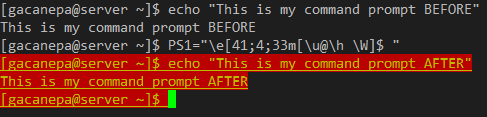 Alterar o prompt de cor do terminal Linux PS1
Alterar o prompt de cor do terminal Linux PS1 Por mais bom que pareça, essa personalização durará apenas para a sessão atual do usuário. Se você fechar seu terminal ou sair da sessão, as alterações serão perdidas.
Para tornar essas mudanças permanentes, você terá que adicionar a seguinte linha a ~/.Bashrc ou ~/.Bash_profile Dependendo da sua distribuição:
Ps1 ="\ e [41; 4; 33m [\ [email protegido] \ h \ w] $"
Sinta -se à vontade para brincar com as cores para encontrar o que funciona melhor para você.
Resumo
Neste artigo, explicamos como personalizar a cor e o conteúdo do seu prompt de bash. Se você tiver dúvidas ou sugestões sobre esta postagem, sinta -se à vontade para usar o formulário de comentário abaixo para entrar em contato. Estamos ansiosos para ouvir de você!
- « Como manipular nomes de arquivos com espaços e caracteres especiais no Linux
- Codelobster - um rico editor de código PHP para desenvolvedores »

